photoshop 总结
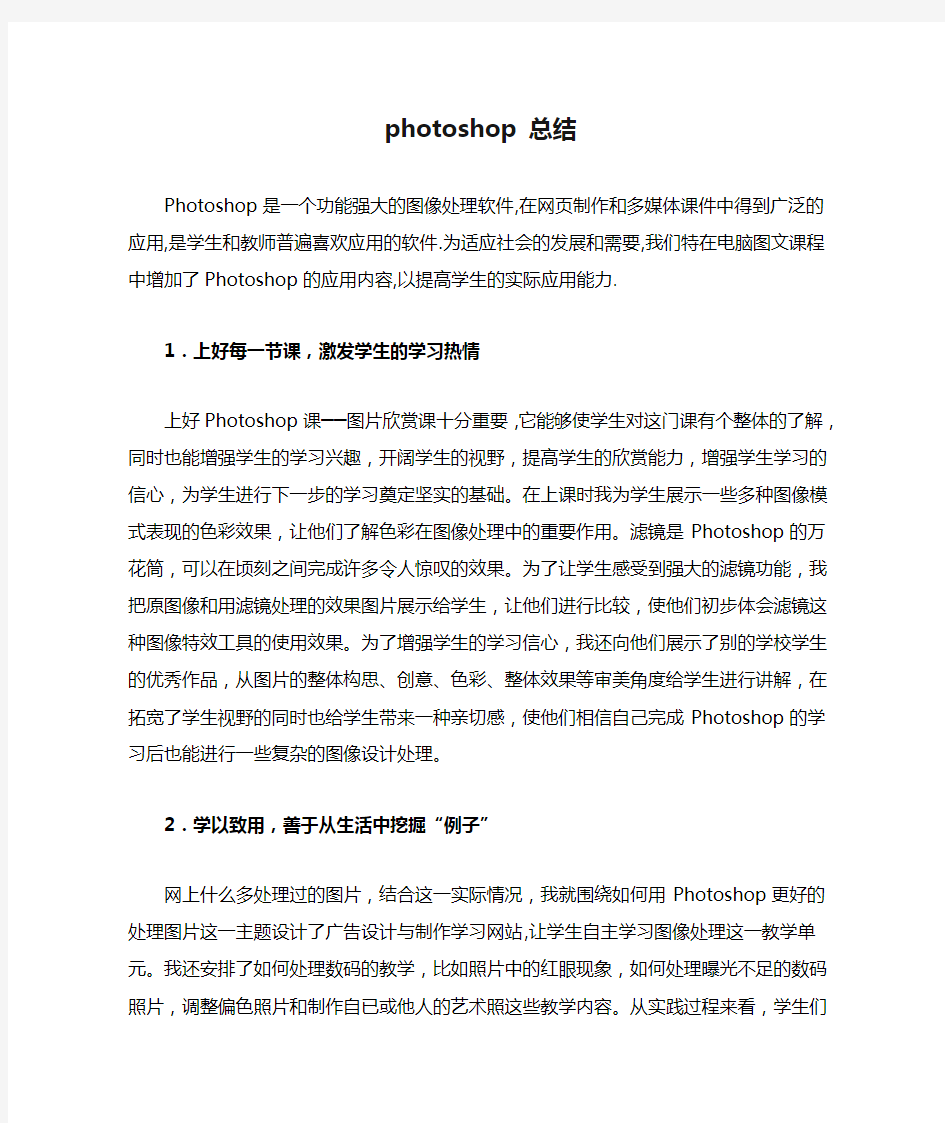

photoshop 总结
Photoshop是一个功能强大的图像处理软件,在网页制作和多媒体课件中得到广泛的应用,是学生和教师普遍喜欢应用的软件.为适应社会的发展和需要,我
们特在电脑图文课程中增加了Photoshop的应用内容,以提高学生的实际应用能力.
1.上好每一节课,激发学生的学习热情
上好Photoshop课──图片欣赏课十分重要,它能够使学生对这门课有个整体的了解,同时也能增强学生的学习兴趣,开阔学生的视野,提高学生的欣赏能力,增强学生学习的信心,为学生进行下一步的学习奠定坚实的基础。在上课时我为学生展示一些多种图像模式表现的色彩效果,让他们了解色彩在图像处理中的重要作用。滤镜是Photoshop的万花筒,可以在顷刻之间完成许多令人惊叹的效果。为了让学生感受到强大的滤镜功能,我把原图像和用滤镜处理的效果图片展示给学生,让他们进行比较,使他们初步体会滤镜这种图像特效工具的使用效果。为了增强学生的学习信心,我还向他们展示了别的学校学生的优秀作品,从图片的整体构思、创意、色彩、整体效果等审美角度给学生进行讲解,在拓宽了学生视野的同时也给学生带来一种亲切感,使他们相信自己完成Photoshop
的学习后也能进行一些复杂的图像设计处理。
2.学以致用,善于从生活中挖掘“例子”
网上什么多处理过的图片,结合这一实际情况,我就围绕如何用Photoshop 更好的处理图片这一主题设计了广告设计与制作学习网站,让学生自主学习图像处理这一教学单元。我还安排了如何处理数码的教学,比如照片中的红眼现象,如何处理曝光不足的数码照片,调整偏色照片和制作自已或他人的艺术照这些教学内容。从实践过程来看,学生们觉得这些知识能帮助他们解决生活中的实际问
题,因而表现出极大的学习兴趣和学习热情。在学习网站、书本的帮助下,大多数的学生都能够独立完成学习任务,体验到自主学习带来的成就感。
3.根据教学需要调整教学内容,让学生掌握的知识更系统
根据学习photoshop几年的经验,将photoshop的教学分为四个教学单元:基础知识,图像色彩的处理,滤镜的使用,综合实践。其中综合实践课又贯穿于每一教学单元中。“任务驱动的教学模式”以其能有效的调动起学生的积极性在信息技术课的教学中已得到了充分的肯定。作为教师的应该根据教学内容按排好这些任务的大小,顺序,使得任务之间是相互关联,循序渐进“螺旋式”上升过程,便于学生对所学知识有一个系统的理解、认识。
总之,在这一学期的教学过程中,我尽力地做好每项工作。其中学到的东西固然不少,但不足之处也很多。在以后的教学中,我将不断总结经验,发扬优点,改正缺点,不断探索瓣的教学方法和教学手段,激发学生的学习兴趣和积极性。
PS知识点整理
PS知识点整理 第一章初识Photoshop CS2 1.1 Photoshop的应用领域 平面设计,绘画,数码照片处理 1.2图像处理基础知识 1.矢量图与位图的区别 位图被称为图像,矢量图被称为图形。位图放大到一定比例会失真,而矢量图不会失真。 2.像素与分辨率 Ps工作基础:像素 像素:位图图像是由一个个点组成的,每一个点就是一个像素。 分辨率:是单位长度内含有像素的多少。 单位:点/英寸(dpi),像素/英寸(ppi),1英寸=2.54cm 图像仅用于显示,分辨率设置为72ppi或96ppi;图像用于印刷,分辨率设置为300ppi 3.图像颜色模式 (1)RGB颜色模式 RGB颜色模式是Photoshop软件默认的颜色模式。在该模式下,图像的颜色由红(R),绿(G),蓝(B)3原色混合而成。当图像中某个像素的RGB值相等时,像素颜色为灰色;RGB值都为0时,像素颜色为黑色;RGB值都为255时,像素颜色为白色。 (2)CMYK颜色模式
是一种印刷模式,图像颜色由青,洋红,黄,黑4种色彩混合而成。该模式图像文件占用的存储空间较大,而且Photoshop提供的很多滤镜都无法使用。 (3)位图模式 也叫黑白图像或一位图像,只包括黑白两种颜色。 (4)灰度模式 包含纯白,纯黑及一系列从黑到白的灰色,它不包含任何色彩信息。(5)双色调模式 双色调模式与灰度模式类似,但他可以通过混合多种颜色(1-4种)来增加灰度图像的色调范围,从而使灰度图像呈现某种颜色倾向。(6)索引颜色模式 该图像最多包含256种颜色。可减少图像文件的尺寸,同时基本保持视觉上的品质不变。 (7)Lab颜色模式 是Photoshop内部的颜色模式,该模式是目前所有颜色模式中那个包含色彩最广的颜色模式,能毫无偏差地在不同系统和平台之间进行交换。该颜色模式是Photoshop在不同颜色模式转换时使用的中间颜色模式。 (8)多通道模式 使用多个256级灰度通道表示颜色。 4.图像文件格式 PSD格式(.psd):是Photoshop本身专用的文件格式。
Photoshop培训总结
Photoshop培训总结 通过在呼市20天的省级培训,总的来说自己的收获颇丰,不仅开阔了眼界,而且学到了很多的东西,有教学方法上的,有PS技能方面的,特别是最后几天企业的技术讲师所讲的PS技巧,对我有很大的影响。他们讲课的时候没有使用任何的教学方法教学策略,做的只是用最快,最简单,最实用的方法达到最完美的效果。而且应用的很多技巧让人眼前一亮,并不是单纯通过一个个的按部就班的实例去讲,他们说的只是方法,和高端的技巧,这就是企业应用型讲师,和学校老师最大的差别,他们的应用经验太丰富了。 我个人认为PS是一个很简单且又特别难学的软件,二者并不矛盾,说它简单是因为掌握、使用它十分的简单,上手容易,几乎可以和办公自动化软件媲美。说他难学是因为它的随意性强,用很多的方法都能达到同一个效果,但怎样找到最快捷的方法,达到最完美的效果,就得下功夫去练习,琢磨和应用了。作为顶尖级平面设计的工具, Ado be公司把PS做到极致,就好比画家手中的笔和颜料一样。一张画布上可以有千变万化的设计,哪一个最有创意,哪一个色彩艳丽?最终的优秀作品恐怕就是仁者见仁智者见智了,没有一种设计可以让所以的人都喜欢,所以说它难。 下面就谈一谈我这些日子的收获。教学方面,PS的第一节课老师并没有按部就班的从P S的控制面板讲起,而是从美学的角度入手,介绍了,常见的构图形式、色彩的搭配,有欣赏了一些名家的美术作品,并从作品中分析构图、与色彩搭配。对于没有美术基础的人学习P S,从美学的角度入手比直接讲操作面板要好的多。而且为以后的设计做了一个很好的铺垫,尤其是构图与色彩的搭配。 着重强调常用的操作菜单与快捷键的使用。每一个实例都是精心挑选且有针对性的练习,针对这节课所讲的内容,随讲随练。比如讲图层的时候。教师准备一张透明底色的线描素材,分层去涂色练习,不同的颜色用不同的图层,最后合成在一起。对没有PS基础的人来说,这种练习要比给他们讲解图层的定义要好学的多。在讲课过程中,教师一再强调要使用快捷键。而且最常用的操作必须使用快捷键,如移动的快捷键、选区的快捷键。新建、填充等等。 PS操作与技巧方面,对于一些仅限于理论的操作有了新的认识,当然这些大部分是不常用到的,如P S的批处理,也就是动作的记录与播放。很少有人用到,但确十分好用的操作,对于处理大批量且有重复操作的工作十分有帮助。还有修复画笔、仿制图章.、修补工具,这些工具的使用,改变的我以前很多的操作习惯,不再只是单纯用移动、选区、图层来处理问题了。盖印图层改变了我以前先合并图层另存后,再从历史记录里还原图层的尴尬。 虽然PS合成效果图操作没有一种是唯一的,同一张图有好多种制作方法,至
PS基础知识入门学习
PS基础知识入门学习 熟悉界面 打开素材中的手提袋图片,可以看到Photoshop的六大界面: 1.需要处理的图像窗口; 2.菜单栏:可以选择其中的命令以对图形进行操作; 3.左边是工具箱:其中是各种绘制图形的工具和辅助工具; 4.工具选项栏:选择绘图工具后可以在这里选择各项参数; 5.右边是各种工作面板:在其中可以对图像进行各种操作; 6.最下面是状态栏:显示了当前对图像进行操作时的各种信息。 绘图与修图技能 1. 工具的使用方法 1)工具箱是工具大体可以分为:选取工具、绘图工具、路径工具、文字工具以及其他的一 些辅助工具。不同工具的使用方法都相似,这里我们使用制作青苹果这个例子来掌握它们的使用方法,效果图如下: 2)新建一个大小600×450像素、名为“青苹果”的图像文件。
3)建立一个图层,建立圆形选区。 4)设置渐变工具。在渐变编辑器中将左端色标设置为(R16,G69,B13),再增加新色标: (R89,G128,B42)位置17%,依次增加其他新色标:(R171,G214,B76)位置36%,(R131,G185,B49)位置55%,(R82,G118,B28)位置74%,(R108,G154,B38)位置100%
5)在工具选项栏中选择径向渐变按钮,在选区中从左上方进行填充。 中选中“动态形状”、“喷枪”和“其他动态”,把“其他动态”设置如下图:
7)工具栏中设置前景色为深棕色后用画笔工具画出苹果柄。 8)用减淡工具绘制苹果的高光。在工具选项栏中选择一种画笔,设置范围为“高光”,曝光 度为“16%”,在苹果上绘制出高光部分,取消选择。 9)最后绘制出投影部分。图层选项设置如下:
《photoshop图像处理》课程教学总结与反思
《photoshop图像处理》课程教学总结与反思 两年以来,我一直担任我校《Photoshop图像处理》这门课程的教学。学员的到课率和实践教学的参与率一直都很高。学员对这门课程表现出极大的热情。我想这是我这几年最大的收获。冷静下来坐在电脑前,反思着一直以来的教学过程。觉得还是有些需要总结出来和大家分享。 一、《Photoshop图像处理》课程的性质与任务 “Photoshop图像处理”是一门统设必修课。本课程的主要任务是,使学生对Photoshop图像处理技术有一个全面的了解,掌握计算机图像处理技术的基本知识及基本理论;掌握图像修饰基础工作流程、图像的润饰和修复、创建选区、图层基础、蒙版与通道、图像校正、设计文字、矢量绘图、高级图层技巧、图像合成、创建网页图像、创建Web用的GIF动画等实践性的操作环节,从而全面掌握计算机图像处理技术的基础知识。 二、学好《Photoshop图像处理》课程的意义 Photoshop是一个实践性、艺术性很强的图像处理软件,其内容丰富,工具繁多,图片效果丰富多彩。Photoshop的应用领域十分的广泛,例如:平面广告海报设计,企业形象设计,网页设计,数码图片处理等。由此可见,学好Photoshop 这个软件的意义十分重大。是每个计算机专业学生必须熟练掌握的一门软件。 三、《Photoshop图像处理》课程的教学过程与方法探讨 1.传统《Photoshop图像处理》课程教学过程中普遍存在的问题 在传统的《Photoshop图像处理》课程教学过程中普遍存在以下几方面的问题:一是学生刚刚开始接触专业方面的课程,对Photoshop的强大功能和重要性了解不够,没有切身体会。这一点是直接造成学生主观能动性下降,不愿主动学习Photoshop的各种功能并加以应用的重要原因。二是在学习过程中,教师大多采用理论加简单实例的教学方法,甚至有些教师才用“强灌”,直接告诉学生案例的操作步骤不给学生以思考的余地。这一点容易造成学生只是被动接受知识,对课程的学习过于片面,往往死学死记,只掌握了少数几个实例,却无法活学活用,无法培养学生的创造力。三是教师提供给学生的Photoshop课程资源十分有限,(包括相关图书、教程、素材和外挂滤镜等),而且学生又不知道如何找到这些资源并加以应用。学生的视野局限于很小的一个范围里,根本无法接触国内外优秀Photoshop作品。 2.我在《Photoshop图像处理》课程教学中的具体实施方法 (一) 《Photoshop图像处理》课程教学内容的设计:源于教材而不依靠教材。1.上好第一节课,调动和激发学生学习热情和积极性。 我认为上好Photoshop第一课──精品案例欣赏课十分重要,它能够使学生对这门课的整体,以及对Photoshop的强大功能和重要性有所了解。同时也能增强学生的学习兴趣,开阔学生的视野,提高学生的审美和欣赏能力,增强学生学习的信心,为学生进行下一步的学习奠定坚实的基础。在上第一节课时我为学生展示一些多种图像模式表现的色彩效果,让他们了解色彩在图像处理中的重要作用。滤镜是Photoshop的万花筒,可以在顷刻之间完成许多令人赞叹的效果。为了让学生感受到强大的滤镜功能,我把原图像和用滤镜处理的效果图片展示给学
PS知识点总结
Photoshop知识点总结归纳 一、图层的操作 (photoshop的核心,绝大部分操作可通过 1、新建图层: 位于当前层的上方; 2、删除图层; 3、复制图层; 4、隐藏图层(保存jpg或bmp 格式时隐藏的图层不可见) 5、锁定图层(4种模式): ①锁定透明像素:不能改变透明像素; ②锁定图像像素:不能填色或编辑色彩 ③锁定位置:不能移动位置; ④锁定全部:什么也干不了 6、重命名图层: 方法一:图层名称上双击,输入新图层名(推荐) 方法二:图层上右击,选择“图层属性”,在名称框中输入新图层名; 7、移动图层(调整图层顺序):按住左键拖动鼠标到适当位置后释放鼠标; 8、图层混合模式:控制像素的色调和光线,为图像创建各种特殊效果; 9、图层不透明度:控制图层上对象的显示程度,0%为全透明,100%为不透明; 油漆桶: 10、合并图层(3个合并命令的区别): 图层混合模式图层不透明度 图层样式 隐藏图层
向下合并:合并两层,当前层及以下层;(先选中上面图层作为当前图层) 合并可见图层:合并隐藏图层以外的所有图层;(先将不需要合并的图层设为隐藏) 拼合图层:合并所有图层; 11、设置图层样式(也叫混合选项,以“斜面和浮雕”为例):为图像创建各种特殊效果; 方法一:单击图层面板左下角的“”按钮;(推荐) 方法二:选择菜单“图层”→“图层样式”→“斜面和浮雕”……; 方法三:右键单击图层,选择“混合选项”,在对话框文字“斜面和浮雕”上单击……; (常见图层样式:投影、内阴影、外发光、内发光、斜面和浮雕、描边等) 12、图层锁定:不能删除,不能编辑图层上的对象,不能添加滤镜,不能 设置不透明度,不能设置图层样式,不能添加蒙版 背景图层带锁定:能删除图层,能添加滤镜 二、规定图片区域的选定、复制 1、图片区域的选定(4类选取工具的使用) (1)魔棒工具:选取某一种颜色,往往跟“反选”功能结合使用; (容差值越大,所选颜色范围越广)(2)选框工具(矩形/椭圆选框工具):规则区域的选取(按住Shift选取正方形/圆形); (3)套索工具:不规则区域选取 (磁性套索工具:可识别边缘,选取边缘比较清晰且与背景反差 较大的图像区域; 使用:①在边缘单击左键,设置第一个锁定点; ②沿边缘移动鼠标,若某段不太好选取,则可通过单击手工 添加一个锁定点(按Delete可删除锁定点); ③当工具旁边出现小圆圈时,说明终点与起点对接成功,单击左键即完成选取); 文字上单击
《Photoshop》学习总结报告
《Photoshop》学习总结报告 姓名:席天彦 学号:123076 班级:动画B1202 指导老师:王建利 递交日期:2013.10.24
一、学习主题:PS教程学习 二、学习时间:2013年9月1日——2013年10月24日 三、学习地点:南区4号西4J231 四、学习内容:PS基本工具的应用,图层,通道,滤镜,蒙版等。 在近一个月的学习过程中,我对该软件有了初步的认识。 Photoshop软件是目前世界上最优秀的平面设计软件之一,并且广泛用于包装设计、广告设计、网页设计、插图设计、平面设计等领域。 Adobe photoshop 属于位图式的图像软件,用它保存的图像都是位图式图像,但它能够与其它向量式图像软件交换文件,可以打来向量式图像。在制作photoshop图像时,像素的数目和密度越高,图像就越逼真。记录每一个像素或色彩所使用的位元数量,决定了它可能表现出的色彩范围。如果用1位数据来记录,那么它只能记录2种颜色;如果以8位来记录,便可以表现出256种颜色或色调,因此使用的位元数量越多所能表现的色彩也越多。通常我们使用的颜色有16色、256色、增强色16位和真彩色16位,一般所说的真彩色是指24位的。
图像类型 在计算机中,图像是以数字方式来记录、处理和保存的,所以图像也可以说是数字化图像。图像类型大致可以分为以下两种:向量式图像与位图式图像。这两种类型的图像各有特色,也各有优缺点,两者各自的优点恰好可以弥补对方的缺点。因此在绘图与图像处理的过程中,往往要将这两种类型的图像交叉运用,相互搭配、截长补短,使作品更为完整。 1.向量式图像 向量式图像也称矢量式图像,它以数字的矢量方式来记录图像内容。它的内容以线条和色块为主,例如一条线段的数据只需要记录两个端点的坐标、线段的粗细和色彩等。因此它的文件所占的内存容量较小,也可以很容易地进行放大、缩小或旋转等操作,并且不会失真,精确度较高并可以制作3D图像;但这种图像有一个缺陷,不易制作色调丰富的或色彩变化太多的图像,而且绘制出来的图形不是很逼真,无法像照片一样精确地描写自然界的景色,同时也不易在不同的软件间交换文件。 制作向量式图像的软件有FreeHand、Illustrator、CoreIDraw、AutoCAD等,美工插图与工程绘图多半在向量式图像软件上进行。 2.位图式图像 位图式图像弥补了向量式图像的缺陷,它能够制作出颜色和色调变化丰富的图像,可以逼真地表现自然界的景象,同时也
ps知识点整理
Ps基础 光与色的基础知识: 1.等量色光混合(光的三原色:红、绿、蓝) 红+绿=黄; 绿+蓝=青; 蓝+红=品红; 红+绿+蓝=白色; 2.光源色和固有色: 光源色:光源所带的颜色; 固有色:物体本身的颜色特征。物体固有色,是它反射色光的特性。
3.颜料的三原色(品红、黄、青),颜料的混合是减色的过程: 现实状态需要加黑: 颜色混合与数字图像 1.(R,G,B)---(红、绿、蓝) (255,255,255)---黑; (0,0,0)---白; 2.(H,S,B)---(色相、饱和度、明度) 3.#00ff23---采用16进制数值描述颜色 #000000---黑色; #ffffff---白色 4.像素与分辨率: 像素是指照片的点数(表示照片是由多少点构成的),分辨率是指照片像素点的密度(是用单位尺寸内的像素点,一般用每英寸多少点表示--dpi)。 照片实际大小是像素决定的。一个像素很大的照片,如果将分辨率设置很大的话,打印出来的照片可能并不大(但是很清晰)。反之,一个像素并不很大的照片,如果将分辨率设置得很小,那么打印出来的照片可能很大(但是不清晰)。 总像素指图片的样本精度,与可打印尺寸有关,通常使用“长×宽”的方式表示,乘积就是通常所说的总像素。由于图片的宽高比不同,所以,同一总像素可以有多种规格。 图片组织与界面背景 1.改变界面颜色: Ctrl+F1---界面逐渐变深灰; Ctrl+F2---界面逐渐变浅;
基本工具 1.移动工具 Alt+移动工具--- 新增一个图层并快速复制元素; 2.选择工具(规则选择工具组) 选择区是一个保护区,制定选择区后可以对保护区做任意操作,而不影响保护区外部的图像; 按住shift键选择区呈现正方形或者圆形; 按住Alt键选择区从中间呈放射状向周围建立选择区;同时按住shift+Alt两种效果叠加; Ctrl+D取消选择; 消除锯齿选项建立一个边缘光滑的选区; Alt+Delete快速填充选区为当前前景色; 3.套索工具(不规则选择工具组),包含套索工具、多边形套索工具和磁性套 索工具 多边形套索工具过程中某一步出现错误,按住Delete删除;(最精确的选择工具); 磁性套索工具控制好三点(宽度、对比度、频率): 图片边缘清晰:高、高、低; 图片边缘模糊:低、低、高; 4.快速选择工具和魔棒工具 都是快速选择相似颜色的大片图片区域; Shift+ctrl+I 反选; Alt 减选; 选择区的运算(新建、加、减和交叉); 调整边缘(复杂); 5.裁剪工具 裁剪基本菜单; 黄金分割:将一条线段从黄金分割点进行分割,得到的两条线段(短:长)的比例是(0.618:1),而(较长线段:总线段)的比例也是(0.618:1),该分割点就是黄金 分割点。 金色螺旋线:将图像无穷进行黄金分割后,在每一块画上弧形得到的图像。
PHOTOSHOP期末总结
期末总结:Photoshop是一门操作性强、实用性强的课程,它对学生的专业技能水平要求很高,同时对学生的想象力、创造力,以及相应的美术基础也有较高的要求。也正基于此,我们在教学过程中以市场需求为导向,结合Photoshop课程的特色与中职学生的特点,调节教学内容与方式,调动了学生学习的积极性、主动性,激发了学生的学习兴趣。通过课堂教学与社会实践相结合的教学模式,使学生的综合素质和专业素质有了明显的提高,为毕业后就业做了铺垫。 一、让学生以浓厚的学习兴趣进入到Photoshop的学习中 中职学校的学生兴趣广泛,不同于普通高中的学生,他们有自己的想法,他们的思维很发散也很独特,他们会对自己感兴趣的东西付出百倍的努力。这样,如果他们能带着浓厚兴趣来学习的话,学习效果会很好。有了兴趣,才能调动学生学习的积极性,使学生学得轻松愉快,而且效率高。因此,我们教师应该利用学生对某些学科或事物的兴趣,加以正确引导,提供适当的帮助,让学生由兴趣人手,逐步深入,学习相关的知识。我们要把发展兴趣爱好和学习知识结合起来,使学生体验学习的乐趣,完成由有趣到乐趣的转变,促成兴趣与学习的良性循环。 二、让学生在美的艺术氛围中学习Photoshop 在Photoshop的教学中,可以充分利用美术教师在美学这块的独特理解和认识以及学校的电教资源等,定期和不定期组织大量的、各种类型的、优秀的平面设计作品让学生欣赏,让学生在美术教师的专业知识指导和帮助下能够很好地理解作品的构图、色彩搭配、主题等。每当学生欣赏了某一个系列的作品之后,让学生自己再独立创作设计完成一幅作品。这样的教学实践,会让学生在了解各类图像的主流设计风格的基础上,提高学生的美感,激发学生的创造力与想象力,在一定程度上能快速提高学生独立设计、制作完成各类平面设计的水平。 三、在教学过程中。注重案例教学法和项目教学法相结合 案例教学法打破了以教材为中心的传统教学模式,把学习的重点放在具体的实例设计制作上,菜单命令、工具等的使用融人到了具体实例中来讲解,整个教学过程强调学以致用,在应用中学习。正是这种案例教学的方式,大大锻炼了学生的实际动手能力,到实践中学生能很快进入状态,创作时就会得心应手。案例教学法是在教师精心的策划下基于课程标准理念,根据教学目标和教学内容的需要及学生身心发展的特点而准备的。以讲述实际运用的案例为主,在案例的具体操作中熟练掌握所需的知识点,引导学生自主探究学习。在使用案例教学的过程中,应同时使用项目教学法。项目教学法起源于美国,盛行于德国,尤其适合于职业技术教育。项目教学法是指将传统的学科体系中的知识内容转化为若干个教学项目,围绕着项目组织和展开教学,使学生直接参与项目全过程的一种教学方法。项目教学法注重培养学生解决实际问题的能力,学生在问题解决的同时完成学习,在这个过程中获得自信、学会协作、锻炼能力。中职教育进行项目设置,离不开专业知识,离不开技术技能,更离不开有关职业岗位所需的内容。项目教学法将有利于推动以职业实际工作为导向(职业本位)的中职教学内容与课程的改革。各项目都要以实例操作为主,除讲解典型案例外,还要提供相关理论知识,以帮助学生了解更多理论基础,同时还应提供相关艺术设计方面的知识,在实训内容上提供让学生自己动手、设计制作的实训项目,以达到巩固所学知识,学以致用的目的。这样无论学生以后从事哪方面的工作,都有针对性的学习与实践。实践表明,在Photoshop教学中,合理地应用项目教学,让学生在完成“项目”中掌握知识、技能和方法,真正体现了教学中学生的主体地位和教师的主导地位,可以提高教学的有效性,激发学生的学习兴趣和求知欲,能够培养学生的创造性思维和自主学习能力。 四、项目完成后。要对学生完成的项目进行考核评价 根据本课程的特点,一般是把观察法评价和作品评价结合起来。教师需要关注学生参与教学活动的态度,解决问题的能力和创造性,以及获取知识的经验与教训,使其真正得到提高。 把评价的重点放在整个学习过程,不应过多地注重结果的对与错,这就是观察法评价。另外,创作的作品需要展示,通过直观效果看学生对知识的获取和应用能力。学生之问可以互相对作品进行评价,老师也要对作品进行点评,引导学生讨论,以求提高学生对作品的欣赏能力。
PS基础知识入门学习
https://www.360docs.net/doc/504661435.html, PS基础知识入门学习 一发展简史 Photoshop是目前PC机上公认的最好通用平面美术设计软件,所以,几乎所有的广告、出版、软件公司都把它作为首选的平面处理软件工具。 1987年秋,Thomes Knoll,一名攻读博士学位的研究生,一直尝试编写一个程序,使得在黑白位图监视器上能够显示灰阶图像。但是Knoll在家里用他的Mac Pl us计算机编写这个编码纯粹是为了娱乐,与他的论题并没有直接的关系。他认为它并没有很大的价值,更没想过这个编码会是Photoshop的开始。1988年夏天,John决定实现这个程序的商业价值,当时的名称就叫Di splay。后来在一次偶然的演示时,他采用了一个人的建议,把这个软件命名为Photoshop。从此,Photoshop正式成为了这个软件的名称,直至今日。更名为Photoshop的第一个版本是0.87。 1988年11月,John重返Adobe进行另一次演示。Russell Brown,Adobe的艺术总监,完全被这个程序所打动。Adobe以极大的热情果断地买下了Photoshop的发行权。首次正式发行的PS只有800KB。 随后又扩充了工程师队伍,新增加了路径和铅笔工具,继而发行的2.0版本引发桌面印刷革命。
第一个运行在Windows平台的Photoshop2.5版本,新增加了调色板等功能。 Photoshop3.0的Mac和Windows版本分别在在1994年9月底和11月发行。但麻烦重重。 1996年11月Photoshop4.0发行,成功地给Adobe带来了很大的商业利益,也为当初那些大胆改革的工程师们作了最有力的辩护。此时,Adobe意识到Photoshop的发展前景,与Knoll兄弟重新签订合同,买断了Photoshop的所有权。
课程教学小结
课程教学小结 篇一:课程教学小结 课程教学小结 任课教师: 年月日 教研室主任(签字): 年月日 篇二:《PHOTOSHOP》课程教学总结 《PHOTOSHOP》课程教学总结 南京交通职业技术学院易星 摘要:Photoshop是一门操作、实用性强的图像处理软件,它不仅对学生的专业技能水平要求很高,同时对学生的想象力、创造力,以及相应的美术基础也有一定的要求。我院PHOTOSHOP教学组结合PS课程特色及职业院校学生的特点,调整教学内容与教学方法,调动了学生的学习积极性、主动性,激发了学生的学习兴趣,取得了良好的学习效果。 关键词:PHOTOSHOP,职业教育,教学方法 PHOTOSHOP课程在我院作为计算机基础技能课程对图形图象专业的学生全面展开,如何使PS教学与各专业办学特点相融合,使教学能够取得更好教学效果,我在教学上进行一些改革与探索,取得了一些心得体会。 1.上好每一节课,激发学生的学习热情 我认为上好Photoshop课──图片欣赏课十分重要,它能够使学生对这门课有个整体的了解,同时也能增强学生的学习兴趣,开阔学生的视野,提高学生的欣赏能力,增强学生学习的信心,为学生进行下一步的学习奠定坚实的基础。在上课时我为学生展示一些多种图像模式表现的色彩效果,让他们了解色彩在图像处理中的重要作用。滤镜是Photoshop的万花筒,可以在顷刻之间完成许多令人惊叹的效果。为了让学生感受到强大的滤镜功能,我把原图像和用滤镜处理的效果图片展示给学生,让他们进行比较,使他们初步体会滤镜这种图像特效工具的使用效果。为了增强学生的学习信心,我还向他们展示了别的学校学生的优秀作品,从图片的整体构思、创意、色彩、整体效果等审美角度给学生进行讲解,在拓宽了学生视野的同时也给学生带来一种亲切感,使他们相信自己完成Photoshop的学习后也能进行一些复杂的图像设计处理。 2.学以致用,善于从生活中挖掘“例子” 围绕如何用Photoshop更好的处理图片这一主题设计了广告设计与制作学习网站,让学生自主学习图像处理这一教学单元。还安排了如何处理数码图片的教学,比如照片中的红眼现象,如何处理曝光不足的数码照片,调整偏色照片和制作自已或他人的艺术照这些教学内容。从实践过程来看,学生们觉得这些知识能帮助他们解决生活中的实际问题,因而表现出极大的学习兴趣和学习热情。在学习网站、书本的帮助下,大多数的学生都能够独立完成学习任务,体验到自主学习带来的成就感。 3.根据教学需要调整教学内容,让学生掌握的知识更系统根据我学习Photoshop几年的经验,我将Photoshop的教学分为四个教学单元:基础知识,图像色彩的处理,滤镜的使用,综合实践。其中综合实践课又贯穿于每一教学单元中。“任务驱动的教学模式”以其能有效的调动起学生的积极性在信息技术课的教学中已得到了充分的肯定。作为教师的我们应该根据教学内容按排好这些任务的大小,顺序,使得任务之间是相互关联,循序渐进“螺旋式”上升过程,便于学生对所学知识有一个系统的理解、认识。 总之,在这一学期的教学过程中,我尽力地做好每项工作。其中学到的东西固然不少,但不足之处也很多。在以后的教学中,我将不断总结经验,发扬优点,改正缺点,不断探索
Photoshop基础知识点
Photoshop基础知识点: 下面是创建选区时常用的功能,哪些是正确的:按住alt键的同时单击工具箱的选择工具,就会切换不同的选择工具, 按住alt和shift键可以形成以鼠标落点为中心的正方形和正圆形的选区 下面对专色通道的描述哪些是正确的: photoshop中专色是压印在合成图象上的, 专色通道和Alpha通道相似,都可以随时编辑和删除 下面对矢量图和象素图描述正确的是: Adobe Illustrator 9图形软件能够生成矢量图, Adobe photoshop 6 能够生成矢量图 在套索工具中包含哪几种套索类型:磁性套索工具, 多边形套索工具 如何移动一条参考线:选择移动工具拖拉 图象分辨率的单位是:ppi 在photoshop中允许一个图象的显示的最大比例范围是多少:16 什么色彩模式的图象转换为多通道模式时,建立的通道名称均为Alpha: Lab模式 下面哪些对Multiply(正片叠底)模式描述是正确的:将底色的象素值和绘图色的象素值相乘,然后再除以255得到的结果就是最终色, 通常执行相乘模式后颜色较深 当RGB模式转换为CMYK模式时,下列哪个模式可以作为中间过渡模式: Lab 索引颜色模式的图象包含多少种颜色: 256
下面哪些因素的变化会影响图象所占硬盘空间的大小: Pixel Diminsions(象素大小), Document,Size(文件尺寸) 如果正在处理一副图象,下列哪些选项是导致有一些滤镜是不可选的原因:确认软插件在正确的文件夹中 下列哪项内容不会随文件而存储:历史记录, 快照 下列哪些滤镜可用于16位图象:高斯模糊, USM锐化 下面哪种方法可以将填充图层转化为一般图层:双击图层调板中的填充图层图标, 执行“图层>点阵化>填充内容”命令 CMYK模式的图象有多少个颜色通道: 4 下列操作不能删除当前图层的是:直接按delete键, 直接按esc键 色彩深度是指在一个图象中什么的数量:颜色 图象必须是何种模式,才可以转换为位图模式:灰度 当图象是何种模式时,所有的滤镜都不可以使用(假设图象是8位/通道):索引颜色 应用图象命令可以使两个图象之间进行运算,两者须具有相同的:图象大小, 分辨率 如果某图层存在透明区域,要对其中的所有不透明区域进行填充应如何操作:在弹出的填充对话框中将“保护透明”选中后,可以保护透明区域不受影响可, 将图层面板中表示保护透明的图标选中后进行填充
ps知识点个人总结
.图层蒙版,快速蒙版 一、蒙版的概念 图层蒙版是针对某个图层操作的,在带有蒙版的图像组合层中,右边的图层是蒙版,它是基于灰阶的图层蒙版,其中为白色的部分会使左边普通图层中相对应的区域可以看到;黑色的部分是蒙版,使左边普通图层中相对应的区域看不到。灰色区域相对应的区域显示为半透明。换句话说,当一个图层添加图层蒙版时对蒙版进行处理例如用画笔工具,黑色使图层的内容隐藏而看不到,白色使图层的内容显现出来,灰色是半显示,当基于一个选区作图层时,该选区所属图层中的没处于选区的部分被删除。说白了图层蒙版是给图层蒙上一层布,使图层不同步分处于完全显示和完全看不到之间。图层蒙版可以使用滤镜等工具,当然只有产生黑白效果的才能影响图层的显示效果。注意,背景层不可以编辑。当某个图层有图层蒙版时只有图层蒙版处于选中状态,图层蒙版才能进形处理,否则选中的是图层的话,是对图层进行处理。 二、自动创建蒙版 先使用复制命令,再制作选区,将内容“粘贴入”选区中。超出选区以外的复制内容将隐藏。即使用粘贴入命令后将对粘贴入的对象所在的图层自动建立一个图层蒙版。当然有“外部粘贴”的也一样 三.、自动创建蒙版和添加图层蒙版之间的异同点: 相同点:都可以创建蒙版,也都可存储选区为通道 不同点: 1、自动创建蒙版下,图层与蒙版之间没有链接;而添加图层蒙版下,它们之间有链接。有链接,就意味着图层和蒙版可以一起变换。 2、自动创建蒙版,在创建需要复制;添加图层蒙版,则不需要。 四、快速蒙版Q 快速蒙版是为了更好选取区域,按Q键是标准模式和快速蒙版模式之间的切换。在快速蒙版模式下,Photoshop自动转换成灰阶模式,前景色为黑色,背景色为白色(可按X键,交换前景色和背景色)。使用画笔、铅笔、历史笔刷、橡皮擦、渐变等绘图和编辑工具来增加和减少蒙版面积来确定选区。用黑色绘制时,显示为红“膜”,该区域不被选中,即增加蒙版的面积被保护。用白色绘制时,红“膜”被减少,该区域被选中,即减小蒙版的面积。用灰色绘制,该区域被羽化,有部分被选中。当白色画笔工具红膜不能减少时,在快速蒙版工具选择后,点击画笔工具,把画笔的模式改为正常就可以用白色的画笔磨去黑色画笔所画的区域 注意:在快速蒙版模式下,编辑蒙版区域,自动创建“快速蒙版”临时蒙版(在通道中可以查看),切换至标准模式,快速蒙版自动取消。 例子:快速蒙版练习1、2 三、剪贴蒙版 使用基底图层的形状来显示上层图层的内容。剪贴蒙版中只能包括连续图层。 创建剪贴蒙版:选择上层图层,使用“图层->创建剪贴蒙版CTRL+G”或选择链接的图层,使用“图层->从链接图层创建剪贴蒙版CTRL+G”,或按ALT键单击两层之间的边界线。 释放剪贴蒙版:使用“图层->释放剪贴蒙版CTRL+SHIFT+G”,或按ALT键单击剪贴层之间的边界线。 例子:剪贴蒙版练习
Photoshop、flash-知识点(信息技术会考复习)
五、用计算机处理图片和制作动画 【用计算机处理图片】 知识点:了解图像处理的基础知识;认识Photoshop 的操作界面和工作界面;会利用软件进行简单操作。阅读材料:图像文件格式知多少。会打开、保存Photoshop 文件;会组合图片文件并擦除多余的像素。会利用相关工具对照片进行去斑、去红眼;能利用“修复”和“修补”工具去除多余的像素;会使用“仿制图章”。阅读材料:将模糊照片变清晰。 1、图像的颜色模式:Photoshop 中默认使用RGB (红色、绿色、蓝色)颜色模式,在这种模式下才能使用系统提供的命令与滤镜。如果处理完后用于印刷,应该转成CMYK (青色、洋红、黄色、黑色)颜色模式。 2、图像文件的格式:Photoshop 本身的文件格式为*.PSD ,这种格式是Photoshop 专用的格式;*.BMP 这是Windows 中画图程序的标准格式;*.JPEG 是一种压缩率很高的存储格式,多用于网页素材;*.GIF 格式为256色RGB 图像,尺寸小,适合做网页图像,既能存储静止图像,又能存储由若干幅静止图像形成的连续动画;*.PNG 是一种新型的网络图像格式,结合了GIF 和JPEG 两家之长;*.TIFF 格式是Mac 中广泛使用的图像格式。 3、Photoshop 的工作界面,主要由标题栏、菜单栏、工具箱、选项栏、调板、状态栏组成。 4、Photoshong 中快速整体调整图像的三种自动命令:自动色阶、自动对比度、自动颜色。 ? “自动色阶”命令:单独调整每个颜色通道,增加图像对比度。 ? “自动对比度”命令:不个别调整通道,自动调整图像的总体对比度,使高光更亮,暗调更暗。 ? 自动颜色命令:调整图像的对比度和颜色。 ? 亮度/对比度命令:手动对图像的色调范围进行简单调节。 5、图像色彩的三个基本属性是:色相、饱和度、亮度。 ? 色相:从物体反射或透过物体传播的颜色。 工具箱 标题栏菜单栏 选项栏 调板
ps最全的知识点
PHOTOSHOP知识点及快捷键 PHOTOSHOP就是一种图像处理软件,主要用于平面设计过程得位图效果处理。 一PHOTOSHOP知识要点 第一节PHOTOSHOP基础知识 (1)PHOTOSHOP界面 PHOTOSHOP得界面与其它普通得WINDOWS得软件区别较大,操作按钮不就是很多,通过工具箱、控制面板得结合使用可以完成绝大多数功能。(图例) (2)象素与分辨率得概念 象素就是组成图像得最基本单位;分辨率则代表单位长度内象素得多少,分辨率得单位一般用象素/英寸来表示,简称PPI。 分辨率越高,像素就越小,图像越清晰。 分辨率越低,像素就越大,图像越模糊。 (3)图像大小 PHOTOSHOP图像得大小有两个概念,一个就是尺寸大小,反映得就是照片得输出得实际大小;一个就是像素大小,代表了组成图像得象素多少。它们之间得关系就是:尺寸大小×分辨率=象素大小,当然这种换算得依据就是单位要保持一致。 (4)色彩模式 PHOTOSHOP定义了多种色彩模式,常见一般有:灰度、RGB、CMYK三种。 灰度模式:仅限于制作与处理黑白灰阶得图像。在PHOTOSHOP有两种黑白图得概念,一种就是指位图,制版领域得1bit-TIFF图就就是位图,这种图像得任何一种象素只有黑白两个色阶,每个象素在存储设备里只占一位,即 1bit。另一种指灰度图,这种图像就就是我们通常所指得黑白照片得效果,它最多能表达256个灰阶,它得每一个象素在所占得空间就是1个字节,也就就是8位。 RGB模式:该模式一般用于在电子显示设备输出得图像,如网页图片、电子文档图片、手机、电视画面图像等。RGB属于增色模式,它就是定义在黑场上得色彩再现模型。
ps实训心得体会
ps实训心得体会 ps实训心得体会一:ps实训心得体会 在这个学期的期末我们进行了ps实训,2周的时间里,我们网页编辑方向的计算机专业毕业生进行了photoshopcs4的实战练习。运用ps工具对图形进行精确选取,设计简单的图形,处理问题照片,制作各种字样(如冰雪字,火焰字),图层、通道和滤镜的运用,3D图像的编辑,文字工具组的介绍,文字的创建、调整、编辑,在最后的一周里我们用自己学到的及在网络上获取的灵感,制作提交了一幅作品,作品的鉴赏。主要是为了熟悉ps制图工具的使用,为以后网页编辑制作提供图片素材,为我们以后深入的了解ps,做出漂亮的图片打下了基矗这几周的实训简单而忙绿,我们学习的是计算机应用,本来是没有什么审美能力的,比如颜色的搭配,色彩的选择,亮暗对表达图片效果的表示,这都需要我们尽可能的去了解。 1.对网站平面图像素材的认识 1.1平面图像素材介绍 图像素材我们学习了如下几个方面:拼接图片,局部图像的移位,组合;精确选取人,物,车等;利用绘图工具绘制精美花纹、项链等类似效果;绘制图形填充颜色,制作大红灯笼;视觉彩绘;处理老照片,黑白与彩色照片互换;人物换脸;调整图像的过暗、过亮、缺乏对比度;处理问题照片,制作闪电效果;制作曝光效果,特效字的制作;制作冰雪字、火焰字;制作绿色琴键;制作足球,传媒信息广告;制作足迹效果,春天的乐章;制作秋的遐思;制作一个手机或者电脑的宣传册;自己设计制作卡-通效果图案;制作晶莹飞溅的 水珠,西瓜;制作月饼礼盒;网站(页)素材采集与传输——安装、配置及使用计算机外设、计算机网络,计算机网络系统常见故障处理,使用搜索引擎搜索信息,发布、传输网络系统文件;某城市宣传海报;某产品平面广告。 1.2网站平面图像素材设计工具 网站平面设计的工具主要有:
ps必考知识点总结(一)
2016年3月计算机等级考试ps必考知识点总结(一) 1.像素是构成Photoshop图像最基本的单元。当把图像放大到一定程度,图像显示为一个个像素块。 2. 矢量图是用一系列计算指令来表示的图,因此矢量图是用数学方法描述的图,本质上是很多个数学表达式的编程语言表达,因此放大时不会产生锯齿。位图图像由像素组成,每个像素都被分配一个特定位置和颜色值。位图图像与分辨率有关,即在一定面积的图像上包含有固定数量的像素。因此,如果在屏幕上以较大的倍数放大显示图像,或以过低的分辨率打印,位图图像会出现锯齿边缘。(矢量图形放大后不产生锯齿,位图图像放大后会产生锯齿。) 3.青、品红、黄是减色系统的三原色 4.在Photoshop中模式和模式之间转换,一定会丢失颜色,先转换成灰度模式可以尽量减少丢失的颜色。所以,模式之间转换,一般先转换为灰度模式,再转换成其他模式,灰度模式可以直接转换成位图模式。 5关于色彩模式: 在灰度模式下,大部分的工具和滤镜都是可以使用的; RGB模式包含红绿蓝三个通道;HSB模式用色相、饱和度和亮度三个特性来描述颜色。只能先将RGB模式转换为灰度模式,然后才能转换为位图模式。 6.减色系统中黄色与蓝色混合可以调配出绿色。 7.颜色位深度为1位的数字图像,最多支持2(2的1次方)种颜色。 8.PSD、TIFF和PDF支持图层功能,BMP是一种位图文件格式。 9.后辍为AI的文件是illustrator制作的文件,其文件格式是矢量图。PSD、JPG、PNG均为位图图像的文件格式。 10.用户可以在操作的过程中,按Tab键,可以使工具箱显示或隐藏,这样可以使界面更宽阔,能更好的观察到操作对象。 11 . 看图题型
ps课程设计心得体会
竭诚为您提供优质文档/双击可除ps课程设计心得体会 篇一:photoshop学习心得体会 图形图像处理学习心得 (09电子商务班温国欣) 转眼间,这学期即将结束。通过对图形图像处理这门课程的学习,使我受益匪浅,现将一些学习体会和心得总结如下: 一、想学好图形图像处理,要有耐心 因为自己美术基础相对薄弱,一开始对这门课程的学习兴趣不是很大。为了学好这门课程,我想方设法提高自己的兴趣。在学习实践过程中,简单的图形随便做作,比较复杂的就不去理会。为了改掉这个毛病,我对照相关书籍,一步一步的去做,有的图形一次做不好,两次,三次.....,直到做好为止。经过一段时间后,当精美的图形展现在面前时,有一种成功的喜悦。所以说,想要学好这门课程,必须有足够的耐心,要耐得住寂寞,也只有这样,才会学有所获。 二、想学好图形图像处理,要有艺感 图形图像处理是科学与艺术的结合,但最终看的是艺术
效果。美术功底扎实与否是影响您将来平面作品水平高低的重要因素,photoshop只是一个得力的工具。画笔都会用,而画匠只会重复别人的作品,画家才能实现自己的创意。 我认为,想要学好这门课程,要多学一些美术知识,逐步培养自己的艺感,只会操作软件而不懂得起码的色彩、构图、造型 等知识是无法独立承担任务的。在平时的学习实践过程中,要带上艺术家般的挑剔眼光来分析作品,总结一些技巧。同时,还要适时地与同学老师朋友多交流探讨,发现别人出色的地方,多多学习学习;也要善于发现别人的不足之处,吸取经验教训。当然,也可充分利用网络资源来扩充自己的知识体系。 三、想学好图形图像处理,要有创意 艺有法,无定法。我认为,创意既不是头脑中固有的,也不是从天上掉下来的。丰富精彩的创意,有赖于作者综合素质的提高,不仅仅是操作软件的技能和相关的业务素质,当然也包括良好的政治素质和心理素质。 在学习实践过程中,一定要有自己的东西,模仿到一定阶段,就要开始自己创作,不能总是搬别人的东西。活学活用,多看多做多想。在开始的时候一定要摆正心态,从简单的开始学起。要实现一种效果,往往不止一种方法,如何综合运用多种技法达到最佳效果,这是要在熟练掌握软件的基
PS知识点总结整理演示教学
PS知识点总结整理 第一章初识Photoshop CS2 1.1Photoshop的应用领域 平面设计,绘画,数码照片处理 1.2图像处理基础知识 1.矢量图与位图的区别 位图被称为图像,矢量图被称为图形。位图放大到一定比例会失真,而矢量图不会失真。 2.像素与分辨率 Ps工作基础:像素 像素:位图图像是由一个个点组成的,每一个点就是一个像素。 分辨率:是单位长度内含有像素的多少。 单位:点/英寸(dpi),像素/英寸(ppi),1英寸=2.54cm 图像仅用于显示,分辨率设置为72ppi或96ppi;图像用于印刷,分辨率设置为300ppi 3.图像颜色模式 (1)RGB颜色模式 RGB颜色模式是Photoshop软件默认的颜色模式。在该模式下,图像的颜色由红(R),绿(G),蓝(B)3原色混合而成。当图像中某个像素的RGB值相等时,像素颜色为灰色;RGB值都为0时,像素颜色为黑色;RGB值都为255时,像素颜色为白色。
(2)CMYK颜色模式 是一种印刷模式,图像颜色由青,洋红,黄,黑4种色彩混合而成。该模式图像文件占用的存储空间较大,而且Photoshop提供的很多滤镜都无法使用。 (3)位图模式 也叫黑白图像或一位图像,只包括黑白两种颜色。 (4)灰度模式 包含纯白,纯黑及一系列从黑到白的灰色,它不包含任何色彩信息。(5)双色调模式 双色调模式与灰度模式类似,但他可以通过混合多种颜色(1-4种)来增加灰度图像的色调范围,从而使灰度图像呈现某种颜色倾向。(6)索引颜色模式 该图像最多包含256种颜色。可减少图像文件的尺寸,同时基本保持视觉上的品质不变。 (7)Lab颜色模式 是Photoshop内部的颜色模式,该模式是目前所有颜色模式中那个包含色彩最广的颜色模式,能毫无偏差地在不同系统和平台之间进行交换。该颜色模式是Photoshop在不同颜色模式转换时使用的中间颜色模式。 (8)多通道模式 使用多个256级灰度通道表示颜色。 4.图像文件格式
